Cara mencadangkan foto di Google Photos dengan mudah, bisa untuk Android dan iPhone
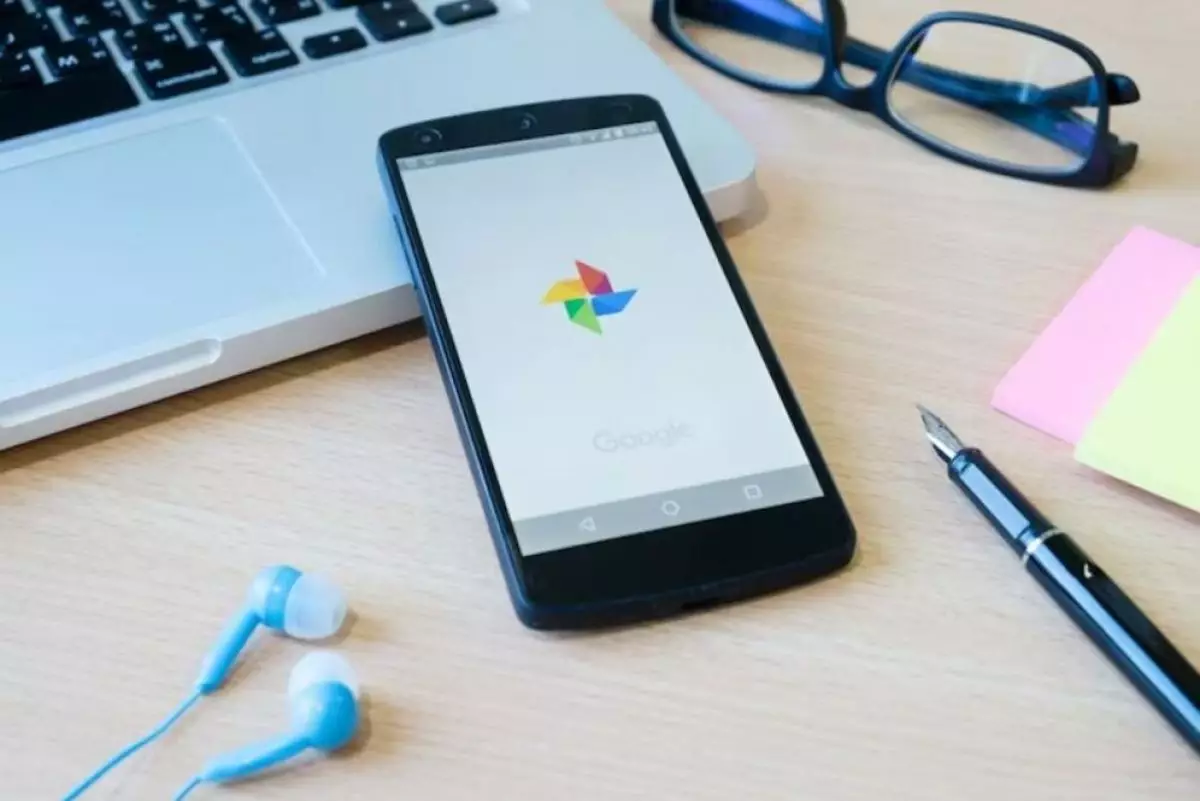
Cara mencadangkan foto di Google Photos dengan mudah

foto: freepik.com
- Cara sederhana menyimpan foto di Google Foto di HP Android dan PC, praktis dan aman Pengguna dapat mengakses berkas dari semua perangkat yang terhubung Google Foto.
- Cara mudah mengembalikan foto yang sudah terhapus di Google Photos via HP Android Foto dan video di Google Photos dapat dihapus oleh pengguna atau oleh Google dengan beberapa alasan.
- 9 Langkah mudah hapus foto di Google Photos, bisa lewat Android dan PC Platform yang dikembangkan oleh Google tersebut memungkinkan pengguna menyimpan banyak foto dengan kapasitas 15 GB.
Pada dasarnya, cara mencadangkan foto di Google Photos terbilang cukup mudah untuk dilakukan. Kamu hanya perlu memastikan bahwa perangkat yang dipakai sudah terhubung dengan koneksi internet yang stabil. Tanpa basa-basi, simak ulasan berikut untuk mulai mencadangkan foto di Google Photos.
1. Pastikan kamu memiliki aplikasi Google Photos di ponsel atau tablet. Jika belum, unduh dan instal aplikasi dari Google Play Store (untuk Android) atau App Store (untuk iOS).
2. Buka aplikasi Google Photos dan masuk ke akun Google kamu.
3. Pilih foto atau video yang ingin kamu cadangkan ke cloud. Kamu dapat memilih satu atau beberapa foto sekaligus.
4. Setelah memilih foto atau video, ketuk ikon cadangan (ikon bergambar segitiga ke atas di sebelah kanan bawah layar). Ikuti instruksi untuk memilih opsi cadangan yang kamu inginkan, seperti kualitas foto atau folder tujuan untuk menyimpan cadangan.
5. Tunggu sampai proses cadangan selesai. Pastikan ponsel atau tablet kamu terhubung ke internet dan memiliki cukup ruang penyimpanan yang tersedia.
6. Kamu juga dapat mengatur pengaturan cadangan otomatis di Google Photos agar foto dan video yang ambil selalu dicadangkan secara otomatis. Untuk melakukan hal ini, buka aplikasi Google Photos, ketuk ikon garis tiga di pojok kiri atas layar, pilih "Pengaturan", dan kemudian pilih "Cadangan & Sinkronisasi". Kemudian, aktifkan opsi "Cadangkan & Sinkronisasikan".

foto: freepik.com
Dengan mengikuti langkah-langkah di atas, kamu dapat mencadangkan foto di Google Photos dengan mudah dan aman. Kamu juga dapat mengakses foto dan video yang sudah dicadangkan di Google Photos dari berbagai perangkat, dan dapat dengan mudah membagikannya dengan orang lain.
RECOMMENDED ARTICLE
- Cara menambahkan lokasi di Google Maps via ponsel dan browser
- Cara membuka situs yang diblokir di Google Chrome
- Cara membuat daftar isi di Google Docs dengan mudah, tugas laporan jadi lebih rapi
- 4 Game mobile berbasis AR, bikin kamu berpetualang di dunia maya serasa di dunia nyata
- Google Maps kenalkan fitur baru background blur saat melihat preview foto
HOW TO
-

Cara mudah update semua aplikasi sekaligus di Windows, lebih praktis dan singkat tanpa ribet di 2025
-

Cara aktifkan webcam eksternal di laptop Windows 7 hingga 11, lengkap dengan rekomendasi terbaik 2025
-

10 Alasan dan solusi laptop gampang lag dan panas di 2025, baru beli tapi kok lemot?
-

Cara mengaktifkan kembali akun Facebook dan WA yang terblokir, ini teknik terbarunya di 2025
-

Cara buat wallpaper bergerak di laptop & komputer terbaru 2025, gampang dan pakai AI lebih cepat
TECHPEDIA
-

Penjelasan mengapa port USB punya banyak warna, format terbaru di 2025 punya kecepatan 80 Gbps
-

10 Cara download gambar di Pinterest kualitas HD, cepat dan mudah dicoba
-

Cara download game PS2 dan PS3 di laptop dan HP, bisa main berdua
-

10 Fitur canggih iPhone 16E, bakal jadi HP Apple termurah di bawah Rp 10 juta?
-

10 HP Xiaomi in bakal kebagian AI DeepSeek, bisa kalahkan AI dari Google atau ChatGPT?
LATEST ARTICLE
HOW TO Selengkapnya >
-
![Cara mudah update semua aplikasi sekaligus di Windows, lebih praktis dan singkat tanpa ribet di 2025]()
Cara mudah update semua aplikasi sekaligus di Windows, lebih praktis dan singkat tanpa ribet di 2025
-
![Cara aktifkan webcam eksternal di laptop Windows 7 hingga 11, lengkap dengan rekomendasi terbaik 2025]()
Cara aktifkan webcam eksternal di laptop Windows 7 hingga 11, lengkap dengan rekomendasi terbaik 2025
-
![10 Alasan dan solusi laptop gampang lag dan panas di 2025, baru beli tapi kok lemot?]()
10 Alasan dan solusi laptop gampang lag dan panas di 2025, baru beli tapi kok lemot?
-
![Cara mengaktifkan kembali akun Facebook dan WA yang terblokir, ini teknik terbarunya di 2025]()
Cara mengaktifkan kembali akun Facebook dan WA yang terblokir, ini teknik terbarunya di 2025

















